Censorship.no! Manual del Usuaria(o)
Este manual está dirigido a usuaria(o)s del Navegador Ceno y tecnologías relacionadas, como fueran creadas para el proyecto Censorship.no! por eQualitie.
Si estás buscando documentación técnica, por favor consulta el repositorio de documentación Ceno, donde encontrarás consejos para lecturas ulteriores y detalles sobre implementación, así como las especificaciones del protocolo.
Introducción
Internet y la World Wide Web se han vuelto más y más importantes para las personas alrededor del mundo como fuentes de todo tipo de información, y una manera de ejercer derechos fundamentales. Al mismo tiempo, los años recientes han visto un incremento en toda clase de censura de red y otros tipos de interferencia de red (mira los informes de OONI, Magma, Censored Planet), tanto desde actores privados como estatales.
La Web cuenta con que tus dispositivos sean capaces de alcanzar computadoras especiales llamadas servidores web (administrados por creadora(e)s de contenido, publicadora(e)s o proveedora(e)s de servicio de Internet) que tienen el contenido que deseas buscar, y para hacerlo de manera sincronizada - más parecido a tener una charla en vivo por teléfono que a intercambiar algunas cartas. Desafortunadamente, esto requiere que el servidor web que necesitas esté conectado a la red y tenga suficientes recursos disponibles para hablar a tu dispositivo en ese momento.
El advenimiento de redes de entrega de contenido (o CDNs, como las comerciales Akamai y Cloudflare, o la orientada a la sociedad civil Deflect) han tomado algo de la carga de estos servidores web distribuyendo copias del contenido a centros de datos de alrededor del mundo, de manera que pueda estar más cercano a tus dispositivos y de esa manera ser más rápido de alcanzar, mientras que mantienen los servidores de origen protegidos del acceso directo. Sin embargo, en la actualidad, los servidores CDN (y por lo tanto las organizaciones que los administran) necesitan que se confíe en ellos tanto por el servidor de origen como por tus dispositivos, y también necesitan ser alcanzables en todo momento.
De nuevo desafortunadamente, hay situaciones en las cuales la conectividad general es escasa (en países subdesarrollados o regiones con poca cobertura, empobrecidas o rurales), cara (con algunos países cobrando más por tráfico internacional) o ha sido bloqueada activamente por un jugador estatal (explícitamente o como resultado de un apagón general). En estos casos, alcanzar a los servidores web de origen o incluso a los servidores CDN es dificultoso o imposible, y tu dispositivo no será capaz de obtener ese contenido - aún si de alguna forma fue capaz de accederlo unas pocas horas atrás y algunas calles nos separan de donde vivimos.
Aquí es donde el Navegador CENO y Ouinet entran en juego. Este capítulo te introducirá a ellos.
¿Qué es el navegador Ceno?
Ceno (abreviatura de Censorship.no!) es un navegador Web para dispositivos Android móviles (tales como teléfonos inteligentes y tablets) que usa un enfoque novedoso para eludir la censura en Internet y compartir contenido descargado entre toda(o)s la(o)s usuaria(o)s de manera par a par (P2P). Esto reduce la dependencia general en intercambios de red internacionales, y permite que el contenido Web frecuentemente solicitado persista en la red aún durante eventos de filtrado masivo y reducción forzada de ancho de banda.
Lo que diferencia a Ceno de la mayoría de las otras iniciativas de elusión es que la(o)s usuaria(o)s pueden continuar compartiendo contenido Web aún cuando no exista conectividad (o esté extremadamente limitada) a través de las fronteras nacionales. Por lo tanto, Ceno está construido en anticipación al filtrado agresivo de Internet y el establecimiento de intranets nacionales para excluir a naciones de la Web.
El Navegador Ceno está basado en una versión adaptada de Firefox para Android, un navegador popular, moderno, rico en características y seguro Gratis/Libre/de Código Abierto. Ceno extiende Firefox con Ouinet, la tecnología subyacente que permite compartir el contenido entre los dispositivos (descrita en secciones posteriores).
¿Quién desarrolla Ceno?
El proyecto Censorship.no! es administrado por eQualitie, en soporte de los Artículos 18, 19 y 20 de la Declaración Universal de Derechos Humanos. Ceno y las tecnologías relacionadas son desarrolladas como software Gratis/Libre/de Código Abierto (fuente del proyecto), permitiéndole a cualquiera usarlo, estudiarlo, compartirlo y expandirlo. Por favor contacta a cenoers@equalitie.org en caso de duda o para mayor información.
¿Para quién es?
Ceno es para toda(o)s, pero es particularmante conveniente para personas interesadas en contenido Web que es censurado en sus redes, y aquellos viviendo en paíes donde la conectividad a la Internet global es de calidad inconsistente, no confiable o cara. Fomenta y posibilita compartir contenido web entre usuaria(o)s, creando una red descentralizada de pares ayudándose entre sí.
No necesitas ser usuaria(o) avanzada(o) de computadoras, ni aún entender cómo las redes par a par operan para usar Ceno. La experiencia de usuaria(o) es similar a operar un navegador Web estándar (La funcionalidad específica de Ceno está bien escondida bajo el capó).
Sin embargo, Ceno puede generar más tráfico de Internet que tu navegador Web usual – ya que necesita hacer conocer a otra(o)s usuaria(o)s qué contenido Web está compartiendo con la red, y posiblemente entregar este contenido a quienes lo soliciten. Por lo tanto Ceno confía en una conectividad dentro del país moderadamente buena. Recomendamos usar Ceno cuando te conectes a Wi-Fi, no solo para evitar agotar los límites de datos móviles (si los tuvieras), sino también para aumentar las chances de ser capaz de entregar contenido Web a otra(o)s usuaria(o)s.
Advertencia: Ceno no es una herramienta de anonimato. De hecho, el uso de Ceno puede permitir que otros sepan si usted ha accedido o está compartiendo ciertos contenidos Web. Por favor, considere cuidadosamente qué riesgos puede asumir al utilizar esta herramienta. Consulte las secciones Navegación pública vs. personal y risks para más información.
¿Qué es Ouinet?
Ouinet es una tecnología esencial que le permite al Navegador CENO compartir contenido Web con otros dispositivos. Ouinet se presenta en forma de código de computadora reutilizable (una biblioteca) que una aplicación como CENO puede usar para tornarse en participante en una red de nodos cooperativos que se comunican directamente (par a par o P2P) para ayudar a acceder y almacenar nuevo contenido Web, y solicitar y entregar contenido previamente accedido a otros.
Ouinet está basada en una combinación y uso inteligentes de tecnologías existentes para lograr cada una de sus funcionalidades: la ubicación de otra(o)s participantes se hace con técnicas provenientes del mundo de la compartición de archivos (la tabla de hash distribuida de BitTorrent), la comunicación con ellos usa protocolos comunes Web y de compartición de archivos (solicitudes proxy HTTP y el µTP de BitTorrent), y estándares modernos de la industria afirman la seguridad de las comunicaciones y la autenticidad del contenido intercambiado (cifrado TLS y firmas Ed25519). Ouinet permite el reemplazo de tecnologías particulares con otras, de ser necesario (por ejemplo, algunos usos de µTP pueden ser reemplazados por los Transportes Conectables de Tor).
En dispositivos móviles, Ouinet puede ser incluida dentro de aplicaciones de usuario final (como una biblioteca Android). En computadoras, puede ser usada por clientes Web normales, como navegadores (como proxy HTTP local).
Al igual que el Navegador CENO, Ouinet está desarrollada por eQualitie como software Gratis/Libre/de Código Abierto.
¿Para quién es?
Ouinet es mayormente útil para desarrolladora(e)s de software, creadora(e)s de contenido y publicistas que quieren habilitar a usuaria(o)s de sus aplicaciones compartir contenido descargado con otra(o)s usuaria(o)s. Esto reduce la demanda general en el servidor de aplicación y mejora la accesibilidad del contenido para usuaria(o)s viviendo en países que bloquean el acceso a ese servidor.
Por favor ten en cuenta que Ouinet es un proyecto experimental en evolución: algunas características pudieran no funcionar en forma suficientemente confiable en ciertos escenarios, pudieran existir errores y ocurrir bloqueos. Te animamos a contactarnos a cenoers@equalitie.org, probarla e informar - ¡tu comentario es muy bienvenido!
Advertencia: Ouinet no es una herramienta de anonimato. Si no estás segura(o) acerca de si es adecuada para una cierta tarea, no dudes en contactarnos.
Guía de inicio rápido
El Navegador CENO te permite acceder a cualquier sitio web en Internet, aún si está censurado en tu país. CENO usa una infraestructura punto a punto para enrutar tus solicitudes, como así también para almacenar y compartir contenido descargado con otra(o)s. Lee más acerca de CENO.
Cómo empezar
Necesitarás un dispositivo Android:
- Instala el Navegador CENO desde Google Play, GitHub o Paskoocheh. No se necesitan permisos especiales.
- Ejecútalo.
- Navega por las páginas normalmente para ayudar a otros usuarios a acceder a ellas; si te preocupa la privacidad de alguna página o si no se carga como se espera, utiliza una pestaña Personal (consulta Navegación pública vs. personal).
- Pulsa en la notificación CENO para detenerlo completamente.
Instrucciones detalladas de instalación están aquí.
Configuración
El Navegador CENO debería funcionar listo como viene. Puedes encontrar algunos diagnósticos y ajustes bajo la entrada de menú CENO.
Si quieres asegurarte de que tu aplicación también está ayudando a otra(o)s a acceder a contenido bloqueado, por favor lee esta sección.
¿Más preguntas?
- Por favor mira las Preguntas Frecuentes.
- Consulta a la guía de solución de problemas.
- Contáctanos por escrito a cenoers@equalitie.org.
Preguntas frecuentes
Uso
¿Puede el Navegador CENO reemplazar a mi navegador actual (Chrome/Firefox/Safari)?
Respuesta corta: sí, al menos para alguna navegación que no sea crítica.
Ya que CENO está basado en Mozilla Firefox para Android, provee todas las características que son esperadas de un navegador moderno. Sin embargo, su dependencia en la tecnología Ouinet para descargar contenido web podría afectar a su operación de maneras sutiles (algunas de ellas involucrando potencialmente a tu privacidad).
Y también, ya que CENO y Ouinet están bajo desarrollo contínuo, podrías experimentar alguna inestabilidad. Eso podría significar también que sean introducidos cambios incompatibles con versiones anteriores, los cuales requerirían que desinstales la aplicación o remuevas los datos almacenados (incluyendo marcadores y configuraciones de sitios) antes de actualizar.
Para trabajos importantes en sitios Web que no están sujetos a censura, recomendamos que uses tu navegador Web habitual en vez de CENO. Por favor lee la sección sobre riesgos para más información.
¿Puedo usar al Navegador CENO para acceder a Twitter, Facebook y Gmail?
Respuesta corta: sí, usando pestañas personales.
A pesar de que CENO se esfuerce en proveer una experiencia de usuario tan similar a la navegación Web normal como sea posible, algunas de las técnicas usadas para evitar interferencia de red no van bien con sitios de tal dinamismo. Este es el caso con el modo de operación por defecto de CENO (esto es, navegación pública), ya que remueve todos los datos privados (como contraseñas y cookies) del tráfico Web para asegurar que no se filtre a otra(o)s usuaria(o)s de CENO o Ouinet en quienes no se confía.
Para evitar esto y habilitar el uso de sitios de tal dinamismo en CENO, puedes usar pestañas personales (esto es, navegación privada), las cuales dejan a los datos privados intactos y mantienen las conexiones a los sitios cifradas y por lo tanto protegidas de todos la(o)s demás. Sin embargo, esto requiere que el tráfico de red desde tu dispositivo pueda alcanzar a esos sitios web de alguna manera.
Para mayores detalles, por favor consulta la sección sobre las diferencias entre navegación Pública y personal.
Privacidad y seguridad
¿Mi dispositivo almacenará contenido que no solicité?
Respuesta corta: no.
CENO solamente comparte contenido que tu solicitaste (usando navegación pública).
Por favor ten en cuenta que un sitio web malicioso aún podría intentar engañar a tu navegador para descargar contenido desde otros sitios sin tu conocimiento así como forzar a tu dispositivo a almacenarlo y compartirlo con otros usuaria(o)s. Mientras que el código de Firefox ya hace un trabajo bastante bueno para detectar y bloquear tales intentos, aún así deberías evitar visitar sitios sospechosos.
Lee más acerca de cómo tu Navegador CENO descarga y comparte contenido Web con otros aquí.
¿Cualquiera puede ver si estoy usando al Navegador CENO para acceder a sitios Web censurados?
Respuesta corta: sí, con algún conocimiento y recursos técnicos.
CENO no es una herramienta de anonimato. Un atacante capaz de espiar sobre tu tráfico de red puede ver contenido siendo solicitado desde o servido a otra(o) usuaria(o) desde tu dispositivo. El atacante también puede evaluar si estás compartiendo un sitio web particular, aunque no puede listar todo el contenido que estás compartiendo.
Sin embargo, el contenido siendo descargado dentro de la red por primera vez o usando navegación pública viajará sobre conexiones cifradas. Mira cómo funciona la descarga de contenido y los riesgos asociados para mayor información.
Uso de recursos
¿El Navegador CENO usa un montón de datos?
Respuesta corta: más que tu navegador usual.
Cada vez que tu Navegador CENO sirve contenido a otro usuario o redirige su tráfico, está consumiendo datos extra, dependiendo de factores tales como qué tan popular o grande es el contenido, y qué tan bien conectado está tu dispositivo. Compartir más contenido también implica más costos.
Aunque CENO no consuma tantos recursos como otras aplicaciones de compartición de datos, aún así puede resultar en uso de datos y tarifas incrementadas. Recomendamos prestar atención al uso de datos de la aplicación (bajo los ajustes de Android) y ejecutar CENO mientras se está conectado a Wi-Fi en vez de usar datos móviles.
¿El Navegador CENO usa un montón de batería en mi dispositivo?
Respuesta corta: más que tu navegador usual.
CENO y Ouinet usan varias técnicas para que diferentes usuaria(o)s cooperen para evitar interferencia de red y apagones. Servir contenido y redirigir tráfico para otra(o)s usuaria(o)s consume poder extra. También, aún cuando tu dspositivo no esté ayudando activamente a otra(o)s usuaria(o)s, aún necesita permanecer alcanzable sobre la red, lo cual previene el uso de algunas características de ahorro de energía.
El resultado neto es que CENO podría seguir descargando tu batería aún cuando no esté en uso. Nuestras pruebas no han mostrado que el consumo de energía se eleve demasiado, pero tu kilometraje podría variar. Cuando necesites la batería, recomendamos detener a CENO por completo (ofrece un atajo conveniente para esto, mira aquí).
¿Necesito estar conectada(o) a Wi-Fi para usar al Navegador CENO?
Respuesta corta: no, pero lo recomendamos enfáticamente.
Si bien CENO debería funcionar bien sobre una conexión móvil, hay dos razones por las que recomendamos usar una conexión Wi-Fi en su lugar:
- CENO consume una cantidad extra de datos, lo cual podría resultar en una tarifa de teléfono más alta (ver arriba).
- Las conexiones móviles suelen dificultar el acceso a tu dispositivo desde el exterior más que las Wi-Fi, disminuyendo por lo tanto las oportunidades de que puedas ayudar a otra(o)s usuaria(o)s a obtener contenido.
Conceptos principales
Para cumplir su objetivo de eludir varias clases de interferencia y apagones de red, Ceno hace uso de técnicas diversas desde los campos de la World Wide Web, sistemas de compartición de archivos y criptografía avanzada. Estas técnicas son combinadas astutamente por Ouinet para hacer que la experiencia de usar Ceno sea tan cercana como sea posible a la navegación Web normal.
No obstante, para sacar el máximo partido a Ceno es útil entender cómo opera Ouinet, las diferentes maneras en que puede ser usada dependiendo de la clase de contenido al que estamos intentando acceder, y las ventajas y riesgos que eso implica. Este capítulo cubrirá estos tópicos.
¿Cómo funciona?
Esta sección explicará la operación de CENO y Ouinet recorriendo una serie de escenarios. La terminología y los conceptos importantes para Ouinet serán introducidos (resaltados en letras negrita) y usados con posterioridad por razones de eficiencia y para evitar confusiones.
Accediendo directamente al contenido
CENO Browser es un ejemplo de una aplicación que usa la tecnología Ouinet para descargar y compartir contenido Web. Llamamos a tal aplicación un cliente Ouinet. Cuando usas tu cliente (ej., CENO) para intentar acceder a algún contenido X, alojado en un servidor Web (al que llamaremos servidor de origen de X), tu cliente intenta contactar al servidor de origen a través de Internet ya sea directamente o vía alguna otra máquina configurada para contactar servidores Web de parte de otros (un así llamado servidor proxy) y luego solicita el contenido deseado. Esto no es diferente de la manera en que funciona cualquier navegador Web normal.
Nota técnica: De hecho hay una pequeña sorpresa. Ya que el cliente actúa como un proxy HTTP ejecutándose en tu dispositivo, para que el cliente sea capaz de descifrar y actuar sobre solicitudes de contenido HTTPS, la aplicación que está usando al cliente (en este caso, la parte del navegador Web – como Firefox en CENO) necesita aceptar un certificado especial emitido por el cliente mismo (y usado solamente en tu dispositivo). CENO Browser se hace cargo de configurar este certificado para su uso privado para que no tengas que preocuparte.
Sin embargo, estas rutas directas podrían no estar disponibles. Por ejemplo, tu proveedor de servicio de Internet (ISP) podría estar bloqueando el acceso al servidor de origen de X o al proxy debido a una orden estatal (aún si otro tráfico está permitido). Como en la/el usuaria(o) del cliente en la parte superior izquierda ilustrad(a)o a continuación, ambos intentos de alcanzar el contenido X (el pequeño documento cercano a su servidor de origen) fallarían para ti. Puede que también notes el nodo "inyector" en el diagrama. Explicaremos eso en un momento.
Con un navegador normal tu suerte se habría acabado. Sin embargo, con Ouinet puedes solicitarles a otros clientes sus copias del contenido X, en el caso que ya la tuvieran. Dejanos ver cómo Ouinet realiza esta solicitud.
Buscando contenido compartido
El conjunto de todo el contenido almacenado por clientes Ouinet es llamado caché distribuida, por ejemplo un almacenamiento que no se ubica en un solo lugar. ¿Pero cómo puede encontrar tu cliente qué otros clientes formando la caché tienen el contenido deseado?
Cualquier navegador Web, para acceder al contenido X necesita conocer su Localizador de Recursos Uniforme (URL), que es la dirección en la barra de direcciones del navegador, ej.: https://example.com/foo/x. A partir de ese URL, un navegador normal inferiría que tiene que contactar al servidor Web llamado example.com usando el protocolo HTTP (el idioma usado para intercambiar recursos Web) sobre SSL/TLS (una capa de seguridad sobre TCP, las reglas de Internet para que los programas se comuniquen unos con otros) y solicitar el recurso /foo/x.
Ouinet busca al contenido de una manera diferente. Usa un índice no diferente al de un libro: en el índice de la caché distribuida de Ouinet buscas al URL completo del contenido y obtienes una lista de clientes que tienen una copia del mismo. El índice en sí mismo está distribuido, con los clientes haciéndose cargo de anunciar a otros qué contenido tienen. En realidad, solamente es anunciada una pista sobre cada URL, por lo que alguien espiando el tráfico de tu dispositivo no puede decir qué contenido tienes, pero alguien buscando un contenido particular puede seguir las pistas hacia tu cliente.
Nota técnica: Una manera en que es implementado el índice es usando la Tabla de Hash Distribuida (THD) de BitTorrent para obtener las direcciones (IP y puerto) de los clientes con el contenido. La DHT usa la Función Hash Criptográfica para computar la clave de la tabla a partir del URL del contenido y algunos otros parámetros como la clave del inyector (ver a continuación), por lo que varios índices pueden coexistir.
A su vez, el Navegador CENO no anuncia la URL de cada recurso único que contiene: con cualquier página moderna teniendo decenas o cientos de componentes (imágenes, hojas de estilo, scripts…), eso crearía una gran cantidad de tráfico. Por lo tanto, los recursos son agrupados bajo el URL de la página que los referencia, y solo ese URL es anunciado. Esto se hace con la ayuda de una extensión ad hoc del navegador (descrita más adelante).
De los clientes que ofrecen algún contenido en particular sobre la caché distribuida se dice que están sembrándolo, o que son sus sembradores (estos términos vienen del mundo de la compartición de archivos P2P). Volviendo a nuestro escenario de ejemplo, hay dos clientes sembrando algún contenido. Desafortunadamente, uno está sembrando el contenido Y y el otro el contenido Z, por lo que tu cliente no encontraría entradas para el contenido X en el índice de la caché distribuida, como se ilustra abajo:
Afortunadamente, Ouinet ofrece una manera de descargar tal contenido y aún más hacerlo disponible a otros clientes en la caché distribuida. Por favor, sigue leyendo para aprender cómo.
Compartiendo contenido nuevo
Proxys en esteroides
En Ouinet, hay clases especiales de servidores proxy llamados inyectores que están (con suerte) en el lado libre de Internet e intentan con todas sus fuerzas permanecer alcanzables a pesar de las medidas de bloqueo:
-
En primer lugar, las conexiones entre clientes e inyectores están cifradas (usando SSL/TLS estándar, como en HTTPS) para evitar que los atacantes espiando el tráfico web identifiquen a los inyectores.Dicho sea de paso, los certificados de los inyectores vienen en conjunto con CENO Browser, permitiéndole detectar a los atacantes intentando hacerse pasar por inyectores.
-
Si el cifrado no fuera suficiente, las conexiones a inyectores pueden usar técnicas especiales de ofuscación (como I2P y los Transportes Conectables de Tor, para hacer a la identificación aún más dificultosa.
-
Aún si un inyector fuera identificado y el acceso a él fuera bloqueado por tu ISP, hay varios de ellos y no importa a cuál contacta tu cliente por la Internet.
-
Algunos o todos los inyectores podrían ser bloqueados, pero el conjunto de inyectores puede variar a través del tiempo (con nuevos siendo añadidos).Tu cliente no necesita saber sus direcciones de Internet con anticipación; en vez de eso, reliza una búsqueda en el enjambre de inyectores (otro término de intercambio de archivos P2P), un índice distribuido de entrada única similar al índice de la caché distribuida que suministra las direcciones de los inyectores disponibles en este momento.
-
Finalmente, aún si tu cliente no fuera capaz de alcanzar ningún inyector, algunos otros clientes podrían. Cuando un cliente es capaz de alcanzar un inyector y cree que es alcanzable por otros clientes, se transforma en un cliente puente y agrega su propia dirección de Internet al enjambre de puentes, otro índice distribuido de entrada única.Por lo que tu cliente puede buscar tal dirección, conectar al puente tras ella y decirle que establezca otra conexión a un inyector de su parte, creando un túnel entre tu cliente y el inyector. Luego una conexión puede ser establecida entre ellos dentro del túnel.
Por favor ten en cuenta que ya que las conexiones cliente a inyector están cifradas, los puentes no son capaces de ver la información fluyendo entre ellos.
-
Un inyector puede comportarse como un servidor proxy normal (aunque extra disponible), y esto es efectivamente lo que hacen actualmente los clientes Ouinet (incluyendo el Navegador CENO) cuando tratan de acceder contenido a través de un proxy. En este caso, el inyector tampoco verá información real fluyendo entre tu cliente y el servidor de origen (a menos que en sí misma sea una conexión común, HTTP no cifrada).
Pero existen otras herramientas que te permiten alcanzar proxys en condiciones severas de interferencia de red, entonces, ¿qué tienen de especial los inyectores Ouinet?
Confiando el contenido compartido
Bien, el punto es que un inyector no solo descarga contenido de parte de tu cliente, también te permite compartir ese contenido con otros con posterioridad, aún cuando no haya más acceso al inyector o a la mayoría de Internet.
Tu podrías por supuesto descargar una página desde tu navegador y copiar los archivos resultantes para otras personas, lo cual estaría bien si se conocieran entre todos. ¿Pero qué pasa si recibiste tales archivos de una persona desconocida? ¿Cómo puedes tener seguridad de que el contenido realmente vino del sitio web del que dice ser, que fuera descargado en una cierta fecha o que la información en ellos no fue manipulada?
Queremos que el uso de CENO y Ouinet se expanda y provea tanto contenido para tantas personas como sea posible, por lo que queremos que seas capaz de recibir contenido de personas que no conoces. Para lograr que aceptes tal contenido, Ouinet usa la firma de contenido: tu cliente está configurado para confiar en el contenido que está firmado usando una clave especial propiedad de los inyectores. En cualquier momento en que un cliente le dice a un inyector que descargue algún contenido Web para compartir, el inyector lo obtiene desde el servidor de origen, usa la clave para firmarlo, y retorna el contenido firmado al cliente.
Nota técnica: De hecho, el inyector firma bloques individuales de datos en la medida en que llegan, por lo que aún si la conexión es cortada a la mitad mientras se está descargando un archivo grande, los datos descargados aún pueden ser compartidos por el cliente que los recibió.
Diferentes inyectores podrían tener diferentes claves, por lo que puedes elegir en qué inyectores confiar. Imagínatelo así: podrías confiar en un documento firmado por un notario público de tu país, sin importar quién te lo dio (nacional o extranjero), mientras que no te sería requerido aceptar un documento firmado por un notario de otro país. El Navegador CENO ya está configurado para confiar en un conjunto de inyectores administrados por eQualitie.
Nota técnica: Los inyectores usan un par de claves pública/privada para crear firmas Ed25519; las claves públicas son suficientemente pequeñas para permitir ser enviadas junto con las firmas, y codificadas como 64 caracteres hexadecimales o 52 caracteres Base32. Podrían incluso ser intercambiadas sobre el teléfono o escritas en un pedazo de papel.
Inyección de contenido
Recuerda que en nuestro escenario de ejemplo tu cliente ya había intentado descargar el contenido X directamente del servidor de origen y desde otros clientes sin resultado. El cliente juega su última carta Ouinet e intenta contactar a un inyector confiable para obtener una copia firmada del contenido que pueda compartir con otros clientes.
En la figura de abajo puedes ver un posible resultado de esa operación: el cliente intenta primero contactar al inyector directamente (ej.: usando una dirección de Internet que obtuvo del enjambre de inyectores), pero tristemente, ya está bloqueada por tu ISP; afortunadamente, el enjambre de puentes muestra las direcciones de Internet de otros dos clientes que aún son capaces de alcanzar a un inyector. Tu cliente abre un túnel al inyector a través de uno de estos clientes, por lo que el inyector obtiene la solicitud para el contenido X desde tu cliente, y se lo solicita a su servidor de origen.
A medida que el contenido X es recibido por el inyector, lo firma con su clave, añade la firma al contenido y lo envía hacia tu cliente a través del túnel por el que arribó (digamos, a través del cliente que está más allá del bloqueo). Una vez que el contenido alcanza a tu cliente, hace tres cosas:
- Te lo entrega (en el caso de CENO, muestra el contenido en el navegador).
- Guarda el contenido en tu dispositivo para su ulterior sembrado a otra(o)s clientes. Permanecerá allí por un periodo de tiempo configurable, o hasta que decidas limpiar todo el contenido almacenado.
- Anuncia en el índice de la caché distribuida que está en posesión de una copia de ese contenido, de manera que otra(o)s clientes puedan encontrarlo.
La operación combinada completa de descarga, firmado, almacenamiento y anuncio es lo que llamamos inyección de contenido, como se muestra en la figura de abajo.
Navegando bajo bloqueo completo
Por favor nota que el mecanismo descrito arriba aún requiere que exista alguna ruta a través del bloqueo y hacia el resto de Internet. Pero a veces esa ruta también faltará: piensa acerca de desconexiones internacionales completas, desastres naturales, o simplemente, congestión excesiva de las pocas rutas existentes (debido a que todos están intentando usarlas). Aquí es donde entra en juego el poder real de la caché distribuida.
Imaginémonos que después de que descargaste el contenido X desde el inyector, un desastre deja a tu región aislada del mundo. Resulta que el contenido X se vuelve especialmente relevante ya que describe algunas maneras en las cuales puedes ayudar a tu comunidad en tal situación.
En ese momento una segunda persona usando el Navegador CENO también intenta obtener ese contenido. El acceso al servidor de origen o a cualquier cosa más allá de tu región es imposible, por lo que CENO comprueba el índice de la caché distribuida por ese contenido y encuentra que tu dispositivo está sembrándolo. CENO obtiene tu dirección de Internet del índice, se conecta a él y solicita el contenido como se muestra abajo.
Ahora que segundo dispositivo también tiene una copia del contenido X, así anuncia esto en el índice de la caché distribuida, entonces convirtinéndose en un sembrador. Si una tercera persona interesada en ese contenido usa el Navegador CENO para obtenerlo, CENO ahora verá dos direcciones en el índice para el contenido: tu dispositivo y el de segunda(o) usuaria(o). Si el contenido es pesado (ej.: un video), este tercer dispositivo podría intentar obtener la mitad del mismo desde cada uno de los otros dispositivos (como se muestra abajo), entonces acelerando la descarga y reduciendo el tráfico que usan.
Finalmente, la situación podría tornarse aún peor, y toda la infraestructura de red comercial y estatal podría apagarse. En este caso, Ouinet y el Navegador CENO también tienen algún soporte para compartir contenido de dispositivo a dispositivo entre dos clientes que están en la misma red local (ej.: conectados al mismo punto de acceso Wi-Fi), aún si la red no tiene acceso a otras.
Public vs. Personal browsing
Ventajas de usar Ceno/Ouinet
Las principales ventajas de usar Ceno y Ouinet sobre otras tecnologías de elusión proceden de la cooperación de clientes e inyectores para redirigir tráfico de unos a otros, firmar contenido para su ulterior verificación, y almacenar contenido firmado y sembrarlo para otros. Algunas ventajas que vale la pena mencionar son:
-
Uso familiar: Acceder al contenido Web usando el Navegador Ceno se siente bastante parecido a surfear la Web con tu navegador habitual, aún durante un bloqueo completo. No hay necesidad de nuevos vínculos personalizados para contenido popular, o acciones especiales por parte de la/el usuaria(o) (como transferir archivos entre aplicaciones).
- Disponibilidad de contenido incrementada: Ouinet es capaz de proveer contenido en una manera eficiente y confiable en situaciones extremas de interferencia de red. Cuanto más popular se torna algún contenido en particular, más copias de él son sembradas por clientes Ceno/Ouinet, y más disponible se vuelve.El contenido firmado podría ser llevado hacia clientes particulares en un área desconectada por medios fuera de línea (ej.: una memoria USB), y de ese modo quedar disponible para otra(o)s clientes.
-
Navegación más rápida: Ya que tu cliente puede descargar diferentes partes del mismo contenido desde varios clientes al mismo tiempo, la carga de entregar el contenido es distribuída entre redes y dispositivos diferentes, evitando por lo tanto atascar las rutas hacia un único cliente (especialmente cuando se está entregando un recurso grande, como un video). Esto no solamente es útil cuando la infraestructura que conecta con otros países está limitada, sino también para que los publicadores eviten picos de uso de recursos en los servidores de origen cuando alguno de sus contenidos se torne muy popular (el así llamado efecto Slashdot).
-
Navegación más barata: El contenido popular en una región en particular tiende a ser copiado en clientes Ceno/Ouinet en esa región, aún si el servidor de origen está en el extranjero. Si estás interesada(o) en ese contenido, tu cliente probablemente lo obtendrá desde algún otro cliente en tu región. En algunos paíeses donde el tráfico internacional es más caro que el local (ej.: en presencia de una intranet nacional), esto realmente puede ahorrarte dinero.
Riesgos al usar Ceno/Ouinet
Como con cualquier sistema de computación suficientemente complejo, y especialmente uno tan innovador, el uso del Navegador Ceno (y cualquier cliente Ouinet en general) no está libre de algunos riesgos. En esta sección los compilaremos y describiremos para ayudarte a entender sus implicaciones de acuerdo a los diferentes roles que podrías jugar cuando uses Ceno:
- como usuaria(o) navegando sitios Web
- como sembrador(a) compartiendo contenido a través de la caché distribuída que visitaste previamente
- como puente permitiendo a otra(o)s usuaria(o)s alcanzar un inyector
Como usuaria(o)
¿Pueden los puentes ver mis comunicaciones con el servidor de origen?
No. El único rol de un puente es redirigir el tráfico en bruto entre un cliente y un inyector. Esta comunicación siempre está cifrada y los puentes no tienen las claves privadas requeridas para acceder al contenido de las comunicaciones.
¿Pueden los inyectores ver mis comunicaciones con el servidor de origen?
Sí y no. Cuando el/la usuaria(o) solicita contenido en el modo de navegación pública, todos los datos privados (como contraseñas y cookies) son primero removidos de la solicitud por el cliente, y sólo entonces la solicitud es cifrada y redirigida hacia el inyector, el cual procede a descifrarla.
Por otro lado, cuando la solicitud utiliza el modo de navegación personal, el cliente no la modifica, pero toda la comunicación queda cifrada para el servidor de origen. Esto significa que en este otro caso el inyector no puede descifrar el contenido.
Nota técnica: Solamente las solicitudes HTTP
GETson candidatas para la inyección, con los parámetros de la consulta removidos, junto con todos excepto un conjunto limitado de campos de encabezados HTTP fundamentales y conservadores de la privacidad.
¿Pueden los inyectores ver mi dirección IP?
Sí. Sin embargo, los inyectores no pueden distinguir si una solicitud vino desde un(a) usuaria(o) de Ceno o un puente. Por lo que a las solicitudes yendo al inyector no se les puede asignar confiablemente una dirección IP de origen.
¿Pueden mis datos privados filtrarse a la caché distribuída?
Esperamos que no. Como se mencionó arriba, el Navegador Ceno se esfuerza por eliminar cualquier dato privado (contraseñas, cookies…) de cualquier solicitud para inyección. Además, el inyector no siembra por sí mismo; de hecho, su único propósito es firmar contenido de manera que la(o)s clienta(e)s Ouinet puedan sembrarlo. Esto significa que cuando el contenido vuelve al/la clienta(e), es vuelto a analizar, y si el servidor de origen indicó que es de naturaleza privada, Ceno tampoco lo sembrará.
Aún así, pudiera haber casos de páginas pobremente diseñadas o maliciosas las cuales podrían recolectar alguna información sobre tí (como una dirección electrónica en un formulario o algunas huellas digitales del navegador usando JavaScript) e incluirlas en otro vínculo URL como componentes normales de la ruta (ej., http://example.com/subscribe/you@example.org). Si sospechas que una página podría estar haciendo eso, mejor elegir el lado seguro y usar la navegación personal para ella.
¿Puede el servidor de origen saber si estoy usando Ceno?
Muy probablemente no. Cada vez que Ceno contacta un servidor de origen directamente, se comporta como lo hace un Firefox para Android normal, por lo que tu dispositivo particular aparece como una aplicación Firefox normal de la misma versión.
Sin embargo, cuando usa un inyector para obtener algún contenido desde su servidor de origen, hay (al menos) dos maneras para que este sepa que Ceno o Ouinet están involucrados:
- La dirección primitiva de la conexión llegando al servidor de origen se encuentra en el enjambre de inyectores (ya que la conexión viene de hecho desde el inyector);
- La presencia o ausencia de cierta información en la solicitud de contenido es característica de Ouinet. Esto pasa cuando el inyector está solicitando el contenido porque tu cliente le pidió que descargue y firme ese contenido, ya que el inyector remueve de la solicitud información única a tu dispositivo en particular.
Por favor ten en cuenta que estas solamente marcan la solicitud como proviniente desde Ouinet, pero no las vinculan a tí o a tu dispositivo en particular. Sin embargo, si la solicitud aún contenía alguna información personalmente identificable por algunas de las razones mencionadas en la pregunta previa, pudiera ser usada para marcarte como usuaria(o) de Ceno.
En general, si un sitio web en particular (tal como un sitio gubernamental) espera que te conectes a él como individuo identificable, desde una región específica (o desde una intranet nacional), recomendamos que uses un navegador Web normal en vez de Ceno.
Como sembrador(a)
¿Qué datos son sembrados desde mi dispositivo?
Actualmente, el único contenido que es sembrado por Ceno es cualquier contenido Web no privado que fue solicitado en modo de navegación pública. Esto también significa que la(o)s usuaria(o)s no siembran nada que no hayan accedido ella(o)s mismos en el pasado reciente.
¿Cualquiera puede descubrir lo que siembro?
Sí y no. Cualquiera con suficiente entendimiento de las operaciones de Ouinet podría construir una herramienta para descubrir desde qué direcciones IP un contenido en particular está siendo compartido (como con BitTorrent). Sin embargo, no es posible apuntar a una dirección IP específica y obtener una lista de todo el contenido sembrado por los clientes detrás de ella.
Como puente
¿Pueden otra(o)s encontrar mi dirección IP?
Sí, cada Navegador Ceno capaz de comunicarse con los inyectores registrará su dirección IP en el enjambre de puentes donde otra(o)s clientes Ouinet puedan encontrarlos.
¿Es posible que esté ayudando a alguien a acceder a contenido que es ilegal en mi país?
Sí. Sin embargo, los puentes solamente repiten una comunicación cifrada entre un cliente Ouinet y un inyector. Esto significa que un puente nunca hará solicitudes directas por contenido a cualquier otro servidor de parte de alguien más.
Usando Navegador Ceno
Este capítulo te da algunas pistas sobre el uso del Navegador Ceno respecto a sus capacidades relacionadas con Ouinet. Por favor siempre ten en mente que Ceno está basado en Firefox para Android, de manera que por preguntas sobre tópicos de navegación genéricos deberías referirte a las páginas de Mozilla de Soporte de Firefox para Android.
Cuando sea relevante, serán incluidas capturas de pantalla para ilustrar el texto. Por favor ten en cuenta que estas podrían diferir ligeramente de lo que ves en tu dispositivo, especialmente a medida que progresa el desarrollo de Ceno. Esta documentación está actualizada para Ceno versión 1.6.0.
Si tu aplicación muestra comportamientos substancialmente diferentes de los que están descritos aquí, no dudes en contactarnos en cenoers@equalitie.org y reportar el tema.
Instalando Ceno
Navegador Ceno puede ser instalado a través de los siguientes medios:
- Google Play (Navegador Ceno, de eQualitie): la fuente recomendada para la mayoría de usuaria(o)s de Android.
- Gitlab: para dispositivos Android sin Google Play.
- Paskoocheh: para usuaria(o)s en países que bloquean el acceso a los canales previos.
Ceno requiere un dispositivo basado en ARM64 o ARM32 compatible con Neo que ejecute al menos Android 4.1 Jelly Bean, por lo que la mayoría de dispositivos móviles posteriores a finales de 2012 deberían funcionar. Ceno no requiere permisos especiales para ejecutarse.
Advertencia: Por favor sé extremadamente escéptica(o) al instalar el Ceno Browser desde otras fuentes que no sean las listadas arriba. Debido a la naturaleza de la aplicación, sus usuaria(o)s potenciales podrían tornarse en el blanco de toda clase de versiones falsas o manipuladas usadas para violar la privacidad del usuaria(o) o atacar a otra(o)s usuaria(o)s de Ceno y Ouinet. Ante la duda, por favor contacta a cenoers@equalitie.org antes de instalar una app sospechosa.
Deteniendo Ceno completamente
Cada vez que inicies la app, un icono de Ceno aparecerá en la barra de notificaciones de tu dispositivo. Este icono representa al servicio del Navegador Ceno, que es la parte de Ceno que se ejecuta permanentemente (aún cuando no estés navegando) y permite a otra(o)s clientes usar tu dispositivo como puente y descargar contenido desde él en cualquier momento.
Ya que ejecutar tal servicio usa recursos de red y procesador, podrías querer detenerlo cada vez que estés desplazándote (esto es, no conectado al Wi-Fi o lejos de un cargador). Pulsando sobre la notificación adjunta al icono detendrá tanto Ceno como a su servicio al mismo tiempo (hasta que abras Ceno de nuevo).
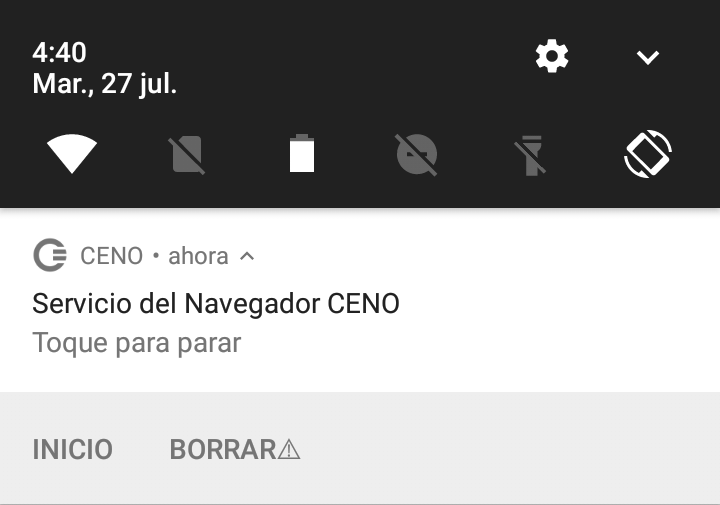
Purgando todos los datos en Ceno (el "botón de pánico")
La notificación servicio Navegador Ceno mostrada arriba incluye unas pocas acciones de acompañamiento que pueden ser desencadenadas pulsando sobre ellas. La acción Inicio solo abrirá a Ceno con una nueva pestaña de navegación pública mostrando su página de inicio. La acción Borrar demanda más explicación.
Nota: Si las acciones debajo de la notificación no son visibles, arrastra la notificación desde su centro hacia el fondo para desplegarla. Si sólo aparece la acción Inicio, puede que tu dispositivo sea demasiado antiguo para permitir la acción Borrar.
Si alguna vez necesitaras detener Ceno rápidamente y limpiar absolutamente todos los datos relacionados con él (no solamente el contenido cacheado, sino también configuraciones como favoritos, contraseñas y todo el historial de navegación), puedes pulsar sobre Borrar. Para evitar perder tus datos accidentalmente, esto aún no eliminará nada, solo te mostrará una acción adicional por un breve momento, como se ilustra abajo:
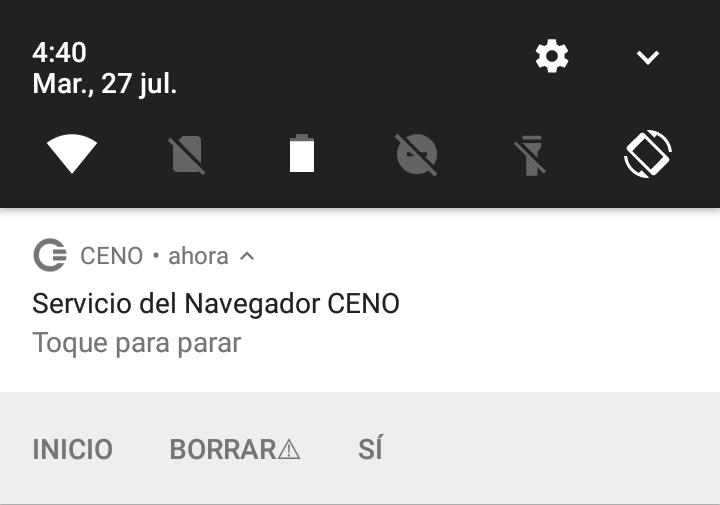
Si pulsas sobre la acción Sí, Ceno será detenido y todos sus datos removidos sin más preguntas, dejando efectivamente tu dispositivo como si Ceno nunca hubiese sido usado.
Si no pulsas sobre la acción, desaparecerá en unos pocos segundos.
Nota: El método descrito arriba requiere que Ceno esté ejecutándose en tu dispositivo. Para lograr el mismo efecto cuando Ceno está detenido, puedes usar la página general de Ajustes de Android y, bajo la entrada Apps, elegir Ceno y luego Limpiar datos.
Como alternativa más drástica, podrías desinstalar la app completamente.
Advertencia: Android aún podría mantener otros rastros de haber usado una app además de sus datos, por ejemplo en su registro del sistema.
Modos de navegación público y personal
Como se ha descrito en una sección anterior, Ceno tiene dos modos de funcionamiento diferentes en función de si desea compartir los contenidos que navega con otras personas (Navegación pública) o no (Navegación personal).
Esta configuración se aplica a cada pestaña que abra en el navegador, es decir, puede tener pestañas de navegación pública y pestañas de navegación personal. Por defecto, Ceno utiliza la navegación pública siempre que se inicia o se abre una nueva pestaña (a través de la opción "Pestañas públicas" de la página de inicio o del icono de pestañas situado junto al icono "Limpiar" de la barra de direcciones). Para abrir una nueva pestaña en modo de navegación personal, basta con elegir Pestañas personales en la página de inicio o cambiar al icono de modo personal en el menú de pestañas.
Puedes distinguir las pestañas públicas de las personales porque las públicas tienen una barra de herramientas más clara (o blanca):
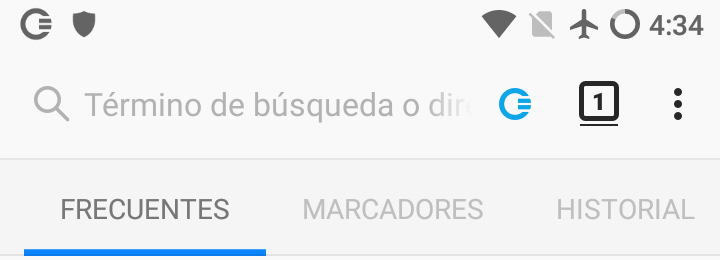
En cambio, las pestañas privadas tienen una barra de herramientas más oscura:
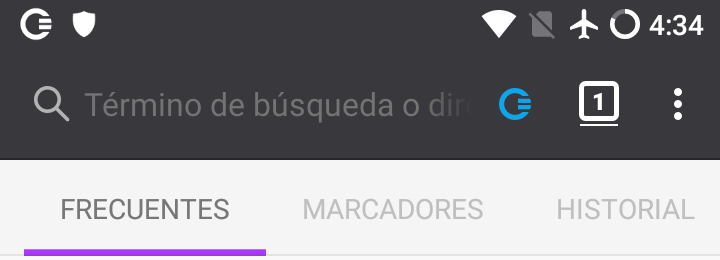
Una vez que haya cargado una página en una pestaña, el icono Ceno de la barra de direcciones le ayudará a saber cómo ha recuperado realmente los distintos elementos del contenido. Nos ocuparemos de este icono más adelante.
Configuración de Ceno
El Navegador Ceno te permite cambiar algunas configuraciones específicas de Ouinet y obtener información acerca de tu cliente en una manera simple. Esto no debiera ser necesario para la operación normal, pero puede ser útil para ayudar a probar diferentes estrategias en contra de la interferencia de red, e informar de problemas con la app.
Nota técnica: Estas opciones son provistas por la Extensión Ceno, una extensión de Firefox que viene instalada con Ceno y se ocupa de la integración apropiada con Ouinet, como la habilitación de la inyección de contenido y la descarga de caché bajo navegación pública, dando a el/la usuaria(o) pistas acerca de la fuente del contenido que está siendo visualizado, y notificando acerca de nuevas versiones de Ouinet.
Estas características están disponibles en una página que puede ser accedida eligiendo Ceno en el menú principal de la app. Por favor ten en cuenta que la entrada del menú podría tardar unos pocos segundos en aparecer al iniciarse la app. La página debería verse así:
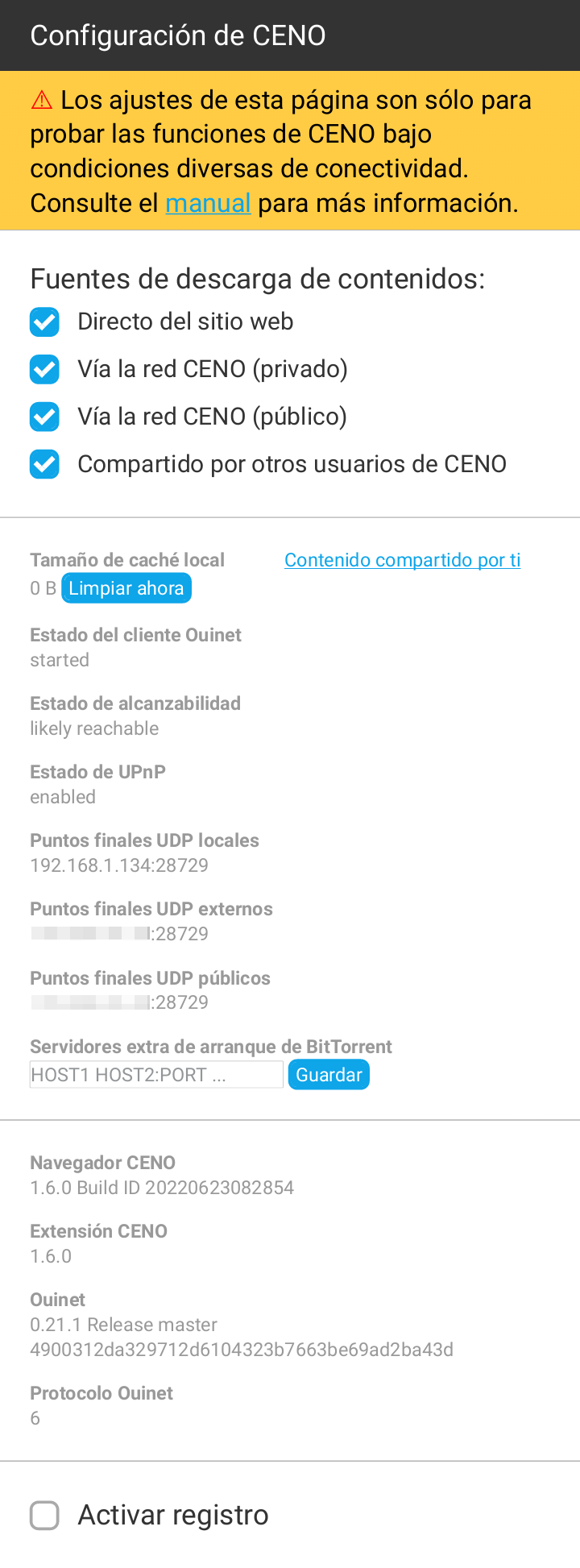
Eligiendo mecanismos de acceso
Las cuatro casillas de verificación de la parte superior de la página habilitan o deshabilitan de forma selectiva los diferentes mecanismos o fuentes que Ceno como cliente de Ouinet utiliza para recuperar contenidos al utilizar las pestañas Navegación pública o personal. Todas las casillas están activadas por defecto.
- Directo desde el sitio web (o acceso de origen) le permite a Ceno intentar alcanzar al servidor de origen directamente antes de intentar otros mecanismos habilitados abajo.Aunque este mecanismo funciona tanto en el modo de navegación prrsonal como en el pública, los contenidos así recuperados no pueden compartirse con otras personas.
Si obtener la mayoría del contenido Web no es particularmente lento o caro, este mecanismo podría ser más que suficiente para la mayoría de los casos de uso. Sin embargo, tales conexiones directas podrían ser rastreadas por tu ISP o gobierno. En cierta medida, deshabilitar esta opción podría evitar tales conexiones y su rastreo trivial (pero no completamente, ver riesgos).
También, al acceder a un sitio Web a través de HTTP inseguro (en vez del más seguro HTTPS), un censor podría interceptar la conexión y suministrar a la/él usuaria(o) con un sitio falso, una manipulación la cual Ceno no puede detectar por sí mismo. En tal caso, podría ayudar deshabilitar esta opción y de esa manera recurrir siempre a otros, mecanismos de Ceno más seguros. Por favor comprueba la sección sobre resolución de problemas para aprender más acerca de esta cuestión.
- A través de la red Ceno (privada) (o acceso por proxy) le permite a Ceno usar inyectores como servidores proxy HTTP normales para alcanzar a los servidores de origen.Este mecanismo sólo funciona en el modo de navegación personal.
Al acceder contenido sobre HTTPS, solamente los servidores de origen serán capaces de descifrar el tráfico. Al usar HTTP común, el inyector también podría ver el tráfico no cifrado (pero aún así no firma o comparte su contenido con otros). Otra(o)s participantes, como los puentes, nunca verán el tráfico no cifrado.
- A través de la red Ceno (pública) (o acceso por inyector) permite a Ceno quitar cualquier información privada de las solicitudes y enviarlas a un inyector. El inyector obtiene el contenido desde un servidor de origen, lo firma y lo envia de vuelta a Ceno, el cual empezará a sembrarlo.Otra(o)s participantes (como los puentes) no verán el tráfico no cifrado.
Este mecanismo solamente funciona en el modo de navegación público.
- Compartido por otra(o)s usuaria(o)s de Ceno le permite a Ceno intentar descargar contenido desde la caché distribuída, esto es desde otros clientes de Ceno y Ouinet sembrándolo.Este mecanismo solamente funciona en el modo de navegación público.
Si desactiva todos los mecanismos disponibles para los modos de navegación pública o personal, éstos quedarán inutilizados. Si establece una configuración de este tipo, aparecerá una advertencia como la que se muestra a continuación:
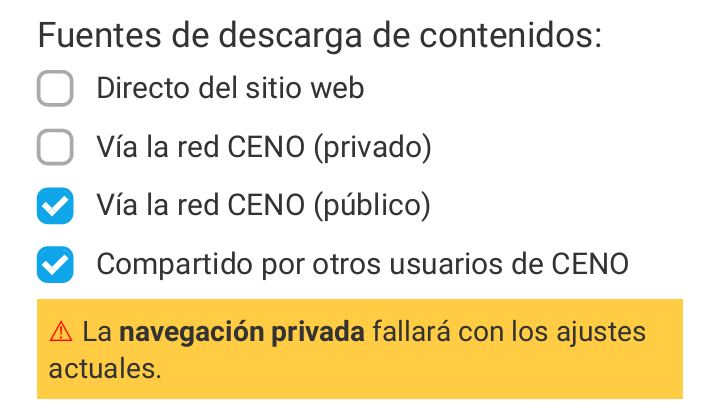
Acerca de tu app
Esta página también te provee con alguna información acerca de tu aplicación de Ceno Browser y el cliente Ouinet:
- Tamaño de la caché local muestra una aproximación de cuánto almacenamiento es ocupado por el contenido que está siendo sembrado desde la caché local de tu dispositivo.
- Contenido compartido por tí te permite comprobar el contenido que está siendo anunciado por tu dispositivo.
- Estado del cliente Ouinet, si es
started, significa que tu cliente Ouinet pudo ejecutarse exitosamente. De otra manera, puede haber dificultades en la conectividad o algún error interno. Por favor incluye esta información en tus informes de problemas. - Estado de alcance indica qué tan probable es que tu dispositivo sea capaz de sembrar contenido efectivamente para otra(o)s clientes. También inclúyelo en informes.
- Estado UPnP indica si Ceno fue capaz de decirle a tu enrutador o punto de acceso que permita conexiones entrantes hacia él. También inclúyelo en informes.
- Puntos de conexión UDP locales son las direcciones de Internet en tu dispositivo usadas por Ceno para sembrar contenido firmado para otra(o)s clientes. Estos se muestran para ayudar a probar la app y eliminar errores, y generalmente no deberían ser divulgados.
- Puntos de conexión UDP externos son las direcciones de Internet en tu enrutador dadas a tu tráfico de Ceno. Disponibles únicamente en enrutadores con UPnP habilitado, también son útiles para diagnósticos y generalmente no deberían ser divulgados.
- Puntos de conexión UDP públicos son las direcciones de Internet que ven las/los clientes Ouinet fuera de tu red cuando se comunican con tu dispositivo. También para diagnósticos y no deberían ser divulgados.
- Servidores extra de arranque de BitTorrent son aquéllos que ayudarán a tu dispositivo a conectarse a la red BitTorrent, si los servidores por defecto no funcionan. También inclúyelos en informes. Puedes editar la lista de anfitriones separados por espacios (con puertos opcionales) o añadir los tuyos propios, a continuación elige Guardar. Los cambios se aplicarán la próxima vez cuando tu cliente Ouinet sea iniciado.
- Ceno Browser indica la versión exacta de Ceno que estás usando. También inclúyela en los informes.
- Extensión Ceno muestra la versión de la extensión que integra Firefox con Ceno. También inclúyela en los informes.
- Ouinet muestra la versión de Ouinet detrás de Ceno. También inclúyela en los informes.
- Protocolo Ouinet es el número de versión del protocolo que usa Ceno para hablar con otros clientes Ouinet e inyectores. También inclúyela en los informes.
Purgando la caché local
Al lado del valor de arriba Tamaño de la caché local, hay un botón que te permite detener el sembrado y descartar todo el contenido compartido por tu dispositivo a través de Ouinet. Esto te permite liberar algo del espacio de almacenamiento en tu dispositivo, mientras que mantienes otras configuraciones Ceno como los Favoritos.
Si quieres limpiar la caché de navegación normal de Ceno (la usada por el navegador pero no compartida con otra(o)s) u otros ítems como cookies, el historial de navegación o los favoritos, deberías elegir Configuración en el menú principal de la app, luego Limpiar datos privados. Se te preguntará acerca de qué ítems deseas limpiar.
Para descartar todo al mismo tiempo (especialmente si estás en un apuro), por favor aprende cómo usar la característica "botón de pánico", descrita en Instalando Ceno.
Recopilando mensajes de registro
En la parte inferior de la página hay una casilla de comprobación Habilitar archivo de registro que te permite recopilar todos los mensajes internos de Ouinet y descargarlos a un archivo. Esto solamente debería ser usado al diagnosticar algún problema en Ceno; solo sigue estos pasos:
- En la página Configuración de Ceno, marca Habilitar archivo de registro.
- Vuelve a navegar y haz cualquier acción que desencadene el comportamiento problemático.
- Regresa a la página Configuración de Ceno y haz clic en el vínculo Descargar al lado de la casilla de comprobación Habilitar archivo de registro. Guarda el archivo para su uso posterior. Android podría preguntarte en este momento si le permites a Ceno acceso a medios almacenados: esto es necesario para poder guardar el archivo.
- Desmarca Habilitar archivo de registro para evitar que crezca demasiado.
Ahora puedes usar el archivo de registro guardado para documentar un informe de problemas, pero intenta evitar hacerlo público ya que podría contener información delicada acerca de tu navegación.
Probando el Navegador
Ahora que sabes cómo instalar y configurar Ceno, sigamos algunos pasos para probar si funcionan las diferentes características específicas de Ouinet. Esto involucrará habilitar y deshabilitar selectivamente diferentes mecanismos de acceso. Sin embargo ten en mente que en el uso diario de Ceno, muy pocas veces necesitarás cambiar la configuración por defecto en absoluto.
Para completar todas las pruebas a continuación, necesitarás al menos dos dispositivos conectados a la misma red Wi-Fi, y un tercero en una red completamente diferente.
Todas las pruebas serán efectuadas usando navegación pública. Si algo no funciona como se espera, por favor sé paciente y comprueba la sección sobre solución de problemas. Específicamente, si el navegador se queda trabado por más de un par de minutos mientras se está cargando una página, podrías pulsar detener y recargarla (aunque esto podría alterar levemente los resultados).
Accediendo a un inyector
Comprobemos primero si tu Navegador Ceno puede alcanzar a un inyector. Esto podría parecer trivial, pero tu cliente ya estaría ejercitando varias características de Ouinet en el proceso: buscando la dirección del inyector en el enjambre de los mismos, intentando contactarlo directamente y, si está bloqueado por tu proveedor de acceso o país, buscando en el enjambre de puentes e intentando contactar al inyector a través de algún otro cliente Ouinet.
En el primer dispositivo efectúa los siguientes pasos:
- Primero de todo, instala Ceno y ejecútalo. Aparecerá su página de inicio.
- Abre el menú principal de la aplicación y elige Ajustes para abrir la página Ajustes de Ceno. Ya que solo deseamos probar el acceso a los inyectores, desmarca todas las casillas para las fuentes de contenido excepto Vía la red Ceno (pública).
- Vuelve a la página inicial de Ceno. Selecciona uno de los sitios Web recomendados, o bien ingresa el URL de algún otro sitio en la barra de direcciones en la parte superior de la ventana. Si sabes acerca de un sitio que usualmente está bloqueado para tí, ¡continúa e ingrésalo!
- El sitio elegido debería eventualmente aparecer.
Nota: Si obtienes una página falsa en vez de una legítima, usa la barra de direcciones para ingresar el URL del sitio con https:// al inicio (en vez de http://) y repite la prueba.
Si el sitio se carga, ¡puedes estar feliz de que tu dispositivo puede alcanzar al inyector! Ya que eres capaz de consultar a enjambres y contactar a otros clientes, probablemente también seas capaz de descargar contenido desde la caché distribuída.
De paso, si presionas el ícono Ceno en la barra de direcciones, se abrirá una ventana emergente como la de abajo, mostrando cuántos elementos del sitio fueron descargados desde las diferentes fuentes. Solamente Vía la red Ceno (pública) debería tener un valor no nulo ya que las otras fuentes fueron deshabilitadas.
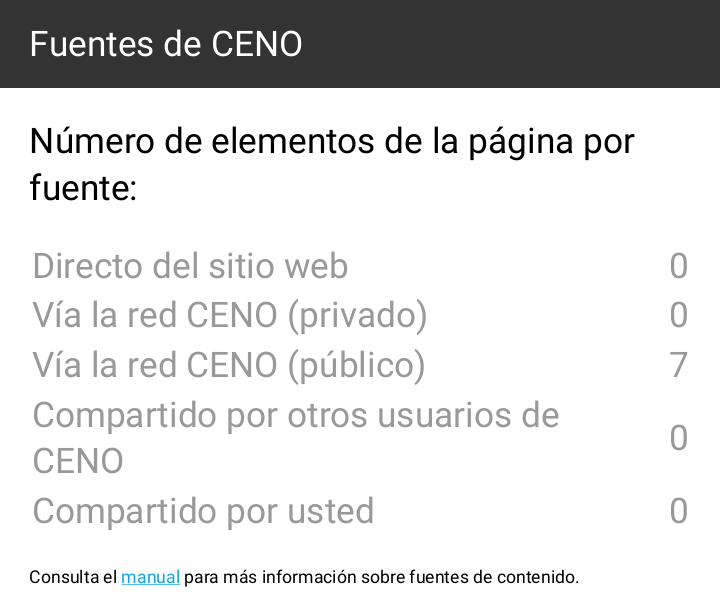
En cambio, si hubiera utilizado la navegación personal con la configuración predeterminada, es posible que hubiera visto una ventana emergente como la siguiente, con recuentos distintos de cero en Directo desde la página web o Vía red Ceno (privada).
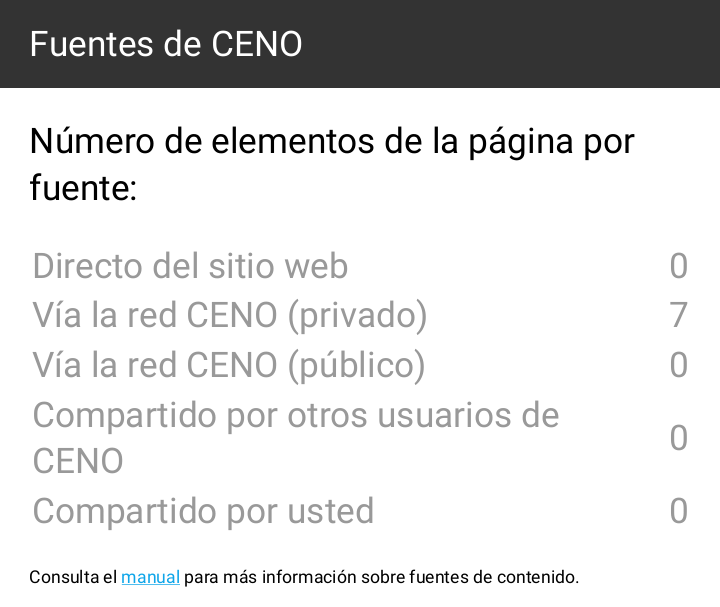
Obteniendo contenido desde usuaria(o)s cercana(o)s
Ya que tu primer dispositivo fue capaz de obtener algún contenido desde un inyector, dejanos probar si es capaz de compartirlo con otro dispositivo a través de la caché distribuída. La manera más simple es usar el soporte dispositivo a dispositivo de Ceno para comprobar si funciona la obtención y verificación de contenido firmado.
Después de completar exitosamente la prueba de arriba sobre el primer dispositivo, deja a Ceno ejecutándose en él (el ícono Ceno debería aparecer en su barra de notificación). Luego obtén un segundo dispositivo (puedes invitar a un(a) amigo(a) para ayudarte a probar) y conectarle a la misma red Wi-Fi. Luego, sigue los pasos de abajo en el segundo dispositivo:
- Instala Ceno si fuera necesario e inícialo como está arriba.
- Abre la página de Configuración de Ceno como arriba. Ya que solamente deseamos probar el acceso a la caché distribuida, desmarca todas las casillas para las fuentes de contenido excepto Compartido por otra(o)s usuaria(o)s de Ceno.
- Vuelve a la página inicial de Ceno y visita el mismo sitio de la misma manera en que lo hiciste arriba (esto es, seleccionando uno de los sitios web recomendados, o ingresando su URL en la barra de direcciones).
- El sitio elegido debería eventualmente aparecer.
Si no funciona, tu red Wi-Fi podría estar bloqueando la comunicación directa entre sus dispositivos. Este "aislamiento de cliente" podría pasar en redes públicas como aquellas de parques, bares u hoteles. Por favor intenta de nuevo sobre una red diferente.
Si funciona, significa que ambos dispositivos son capaces de entregar ese contenido a otros clientes. Pulsando el icono Ceno de la barra de direcciones debería aparecer una ventana emergente como la de abajo, donde solamente Compartido por otra(o)s usuaria(o)s de Ceno tiene un valor no nulo.
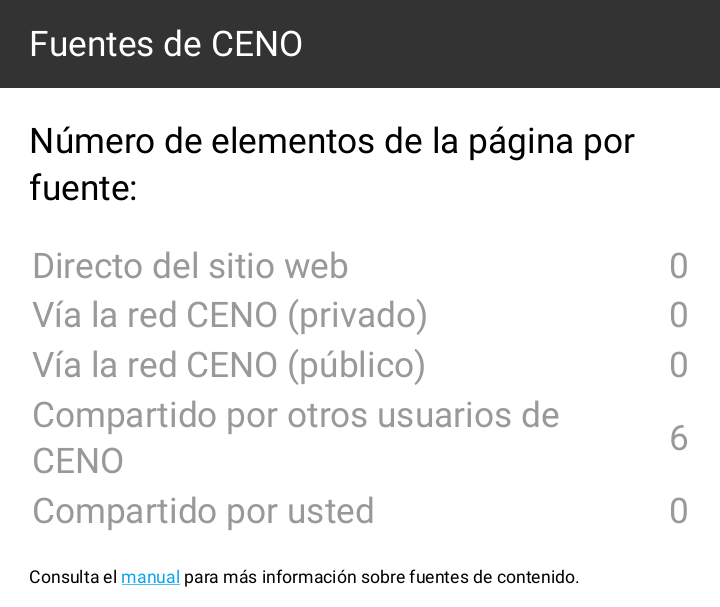
Finalmente, también podrías haber notado que hay un contador para Compartido por tí. Esta no es una fuente diferente en sí misma: los elementes contados aquí son efectivamente parte de la caché distribuída, pero sucede que ya están almacenados en tu dispositivo, por lo que Ceno no necesita descargarlos de la red.
Obteniendo contenido desde usuaria(o)s remota(o)s
Hemos hecho una prueba a pequeña escala de la caché distribuída. Probemos ahora cómo funciona a través de Internet.
Luego de completar exitosamente la prueba de arriba, deja Ceno ejecutándose sobre el primer dispositivo como en la prueba previa, y detén Ceno en el segundo (mostrando sus notificaciones y presionando "Pulsar para detener").
Esta vez necesitarás un tercer dispositivo, pero debe estar conectado a una red Wi-Fi diferente (tal vez otra(o) amiga(o) puede ayudar desde su hogar). Los pasos a seguir para ese dispositivo son exactamente los mismos que aquellos en la prueba anterior.
Si el tercer dispositivo puede cargar el sitio usado para la prueba, ya está todo listo. El primer dispositivo es capaz de sembrar contenido para otra(o)s, y con toda probabilidad actuar también como puente.
¡Felicitaciones!
Ayudando a otra(o)s usuaria(o)s de Ceno a navegar la Web
Una red punto a punto construída desde cada nodo conectado a ella (sí, ¡eso significa que tú también!). A mayor cantidad de nodos, más fuerte y más versátil se torna la red. Si estás ejecutando el Navegador Ceno desde un país que no censura la Internet (o no tan pesadamente como algunos), considera ayudar a otra(o)s usuaria(o)s de Ceno volviéndote un nodo puente. Entonces empezarás a enrutar tráfico entre clientes viviendo en países abrumadoramente censurados e inyectores Ceno. No serás capaz de ver su tráfico (será enviado a través de un túnel cifrado), y nada de este tráfico permanecerá en tu dispositivo.
Nota: La configuración descrita en esta sección también podría ayudar a tu dispositivo a sembrar contenido efectivamente a otra(o)s en la caché distribuída, así que por favor considera aplicarla también cuando uses Ceno en un país censurador (pero ten en mente los riesgos de servir tal contenido a otra(o)s).
Cómo volverse un puente Ceno
Esta funcionalidad ya está incorporada dentro de Navegador Ceno. Tu dispositivo necesitará estar conectado a una red Wi-Fi que tenga habilitado UPnP o bien configurada explícitamente para redirigir puertos para Ceno. Vea las siguientes secciones para mayores detalles.
Sin embargo, por favor nota que Android solamente le permitirá a un dispositivo móvil actuar como un puente apropiado mientras que estés usándolo activamente, ya que de lo contrario las funcionalidades de ahorro de energía reducirán la operación de Ceno.
Nota técnica: Esto es principalmente debido al modo doze de Android haciendo más lenta la operación de la biblioteca Ouinet nativa. Desafortunadamente, deshabilitar la optimización de la batería para Ceno no parece excluir a Ouinet de ello. Tu dispositivo particular también podría incluir sus propias características de ahorro de energía, las cuales podrían interferir con Ceno; por favor comprueba ¡No mates a mi aplicación! para la marca de tu dispositivo.
Por lo tanto si tu intención es tener a Ceno actuando permanentemente, como un puente siempre alcanzable, además de una red Wi-Fi apropiadamente configurada necesitarás:
-
Tener tu dispositivo conectado al suministro eléctrico en todo momento.
- Tener la pantalla del dispositivo siempre activa.Una manera conveniente de hacer esto sin consumir demasiada energía y sin la desagradable iluminación permanente es utilizar el protector de pantalla de Android: habilítalo bajo Ajustes / Pantalla / Protector de Pantalla (o Daydream en algunas versiones), elige el widget Reloj y Cuando iniciar el protector de pantalla en el menú y selecciona Mientras se esté cargando o Cualquiera. Un reloj muy tenue aparecerá sobre un fondo negro mientras que el dispositivo no esté activo.
Por favor ten en cuenta que no deberías usar el botón de encendido para bloquear el dispositivo ya que esto apagará la pantalla. En vez de eso, solo espera que el dispositivo se bloquee por sí mismo con la pantalla encendida.
Si esa configuración no es una opción para tí, ¡no te des aún por vencida(o)! Si tienes una computadora con buena conectividad que está activa la mayor parte del tiempo, por favor continúa leyendo.
Ejecutando un puente en una computadora
Si tu computadora soporta contenedores Docker, puedes ejecutar un cliente Ceno preconfigurado en ella para que actúe como puente. Si Docker aún no está instalado, por favor sigue las instrucciones para instalar el Motor Docker en tu platforma. Para derivados de Debian como Ubuntu o Linux Mint, solamente ejecuta: sudo apt install docker.io
Para implementar un contenedor con un cliente Ceno solamente necesitas ejecutar el siguiente comando en una terminal (da un poco de miedo pero puedes copiar y pegarlo ya que está en la línea de comando):
sudo docker run --name ceno-client \
-dv Ceno:/var/opt/ouinet --network host \
--restart unless-stopped equalitie/Ceno-client
Si tu computadora no está basada en GNU/Linux, el comando necesita ser ligeramente diferente:
sudo docker run --name ceno-client \
-dv ceno:/var/opt/ouinet \
-p 127.0.0.1:8077-8078:8077-8078 -p 28729:28729/udp \
--restart unless-stopped equalitie/ceno-client
El comando iniciará un contenedor llamado ceno-client que se ejecutará en cada inicio de la máquina a menos que explícitamente le digas que se detenga. Por favor comprueba la Documentación del cliente Ceno de Docker para más información sobre cómo manipular al contenedor.
Nota: Este cliente no tiene Configuración de Ceno: cuando se lo instruya abajo para que acceda a esa página, abre en vez la interfaz de usuaria(o) de cliente, la cual contiene información mayormente equivalente.
Habilitando UPnP en tu enrutador Wi-Fi
UPnP es la manera más fácil de hacer que tu Navegador Ceno (o cliente de computadora) sea alcanzable para la red Ceno. La página de Configuración de Ceno indicará el estado de UPnP en tu red local.
Nota: Habilitar UPnP en el enrutador Wi-Fi podría exponer a los dispositivos en tu red a interferencia externa. Por favor sé consciente de los riesgos y también considera usar métodos alternativos como se explica a continuación.
Un estado como el siguiente indica que UPnP no está disponible o no funciona en tu enrutador Wi-Fi:
Estado de alcanzabilidad
undecided
Estado UPnP
disabled / inactive
El siguiente estado indica que UPnP está probablemente funcionando y Ceno está en este momento verificando la conectividad:
Estado de alcanzabilidad
undecided
Estado UPnP
enabled
El estado a continuación indica que UPnP está funcionando y puedes actuar como puente para las conexiones de otra(o)s usuaria(o)s de Ceno:
Estado de alcanzabilidad
likely reachable / reachable
Estado UPnP
enabled
Nota: Incluso si UPnP funciona, tu enrutador podría no ser alcanzable desde el exterior. Esto ser el caso cuando la Configuración de Ceno indique Puntos de conexión UDP externos que correspondan a direcciones CGNAT
100.X.Y.Z:Ncon X entre 64 y 127 (cada vez más comunes entre ISP domésticos), o a direcciones privadas10.X.Y.Z:N,172.X.Y.Z:Ncon X entre 16 y 31, y192.168.X.Y:N. En tal caso, contacta con tu ISP o administrador de red para obtener una dirección pública en tu enrutador o para establecer redireccionamientos de puertos hacia el punto final externo.
Hay muchos enrutadores Wi-Fi en el mercado y cada uno tiene sus propias características particulares. He aquí una lista de las instrucciones de algunos fabricantes para habilitar UPnP:
Usando redireccionamiento de puertos como alternativa a UPnP
En vez de habilitar UPnP en tu enrutador, puedes crear una regla de redireccionamiento de puerto para asegurarte que las conexiones desde la red Ceno sean dirigidas a tu dispositivo. Necesitarás iniciar sesión en la interfaz administrativa del enrutador y ubicar la opción redireccionamiento de puertos. Para ver a cuál dirección IP necesitas redirigir las conexiones y el puerto relevante, abre la página Configuración de Ceno y mira la sección Puntos finales UDP locales.
Puntos finales UDP locales
192.168.1.132:28729
La redirección de puerto debe ser para el protocolo UDP (no TCP). Ceno elige un puerto aleatorio en la primera ejecución y lo mantiene por las subsiguientes, pero la dirección IP de tu dispositivo en la red local podría cambiar de tiempo en tiempo. Por lo que periódicamente deberías revisar la página Configuración de Ceno para ver que tu dispositivo sea alcanzable para la red Ceno.
Nota técnica: Alternativamente, puedes asegurarte de que el enrutador siempre asigne la misma dirección IP a tu dispositivo (ej., a través de una asignación DHCP estática para la dirección MAC del dispositivo).
Solución de problemas
Esta sección te dará algunas pistas acerca de qué hacer cuando diferentes, problemas conocidos surgen con Ceno y Ouinet. Por favor ten en mente que estos son proyectos experimentales, y que su operación está sujeta a una multitud de factores más allá de nuestro control, como la configuración particular y el estado de la infraestructura de red, como así también qué contenido han descargado otra(o)s usuaria(o)s y la característica de sus conexiones.
Si los problemas aún persisten, por favor repórtalos a cenoers@equalitie.org. Intentaremos ayudarte con ellos.
No hay ninguna entrada Ceno en el menú de la app
La Extensión Ceno aún podría estar cargándose. Por favor sé paciente.
Todos los widgets están en gris en la página Configuración de Ceno
La Extensión Ceno se ha cargado, pero aún no ha tenido oportunidad de recibir el estado desde Ouinet. Ya que podría tomar un momento para que Ouinet esté lista, por favor sé paciente.
Si la página de Configuración permanece así después de más de dos minutos, Ouinet podría haber encontrado alguna dificultad mientras se iniciaba.
Intenta visitar alguna página, si es posible una que usualmente esté disponible. Si obtienes un error como "Fallo al descargar el recurso (después de intentar todos los mecanismos configurados)", Ceno podría estar experimentando algunas dificultades con la conectividad general (como ser incapaz de unirse a la red BitTorrent). Si estás sobre una conexión móvil, intenta de nuevo con Wi-Fi.
Si obtienes un error como "El servidor proxy está rechazando conexiones" al visitar la página, intenta detener otras aplicaciones que podrían estar ofreciendo algún servicio al dispositivo, y luego reinicia Ceno.
Nota técnica: Esto podría pasar si otra aplicación ya está escuchando sobre los puertos TCP
127.0.0.1:8077o127.0.0.1:8078.
El Estado del cliente Ouinet bajo Configuraciones de Ceno no es started
El cliente Ouinet ejecutado por Ceno está encontrando problemas para iniciarse en tu dispositivo.
Cuando ejecutas Ceno, el estado podría indicar starting por unos segundos, esto es normal. Sin embargo, si el estado permanece en starting por demasiado tiempo, podría ser una señal de dificultades serias de conectividad que evitan que la aplicación alcance a la red BitTorrent. Por favor, comprueba tu conexión de red e intenta reiniciar Ceno. Si tienes una conexión funcional, pero el estado permanece en starting, por favor contáctanos (sobre todo si el estado fue started en ejecuciones anteriores).
Un motivo de no poder conectarse a la red BitTorrent (sobre todo al ejecutar Ceno por primera vez), es que los servidores por defecto de arranque usados por Ouinet estén bloqueados o no sean alcanzables. En ese caso puedes intentar proporcionar a Ceno servidores extra de arranque de BitTorrent en la [página de Configuración}(settings.md). Puedes consultar si no conoces ninguno de tales servidores. Tras establecer los servidores extra, reinicia la aplicación. Si el problema persiste, por favor contáctanos.
Si ves algún otro estado, podría haber algún error interno en el cliente Ouinet. Por favor infórmanos sobre esta dificultad.
Al acceder a algún contenido aparece "Fallo al descargar el recurso"
Esto significa que Ceno intentó todos los mecanismos disponibles para acceder al contenido, pero ninguno tuvo éxito.
Deberías asegurarte de que los siguientes requerimientos sean cumplidos para que Ceno funcione:
- Estás ejecutando una versión reciente del Navegador Ceno. Las obsoletas podrían no ser capaces de comunicarse con inyectores más nuevos u otros clientes. Comprueba las instrucciones de instalación para saber dónde obtener nuevas versiones.
- Todos los mecanismos de acceso en la página de Configuración están habilitados. De otra manera, Ceno no será capaz de eludir algunas dificultades de conectividad al acceder contenido.
- Tu dispositivo tiene una conexión funcional a la red, por ejemplo tu navegador Web normal es capaz de abrir algunos sitios Web. Ceno y Ouinet no pueden funcionar cuando toda la conectividad de red está cortada (aunque la(o)s usuaria(o)s aún podrían encontrar un punto de acceso Wi-Fi común para compartir de dispositivo a dispositivo).
Si ese es el caso, vale la pena explicar qué podría estar pasando para que todos los mecanismos de acceso fallen, para darte una idea de las posibilidades que tienes de obtener contenido usando Ceno.
Acceso al origen
Tu Navegador Ceno no puede alcanzar directamente el contenido del servidor de origen. O bien el servidor está teniendo algunas dificultades por sí mismo (ej.: está caído o bajo algún ataque), o alguien está interfiriendo con tu conexión a él.
Este es el caso principal de uso para Ceno y los otros mecanismos deberían compensar por él.
Acceso al Proxy/Inyector
Alguien está interfiriendo con tu conexión a direcciones de Internet en el enjambre de inyectores. Ya que esto se espera que pase eventualmente en la medida en que Ceno (y Ouinet) se popularicen, Ceno recurre a alcanzar a los inyectores a través de otra(o)s clientes actuando como puentes.
Hay razones diferentes para que Ceno no sea capaz de alcanzar tales clientes:
-
Ningún otra(o) cliente es alcanzable por ti. Si solamente unos pocos clientes Ouinet están en línea, es por completo posible que ninguna(o) de ella(o)s esté en una red que pueda ser alcanzada desde el exterior. Esto debería tornarse menos probable a medida que Ceno y Ouinet se popularicen y más clientes con conectividad diversa aparezcan en línea.El caso extremo aquí es que las conexiones entre clientes Ouinet sean detectadas como tales por un censor y sean bloqueadas. Esto es bastante improbable (ya que podría implicar bloquear todo el tráfico de BitTorrent) y por el momento es más allá de lo que soporta Ouinet, pero planeamos hacerla más resistente contra estos ataques.
-
Ningún otro cliente puede alcanzar a un inyector. Ya que es improbable que todos los inyectores estén caídos simultáneamente, eso podría significar que solamente puedes alcanzar clientes Ouinet que están afectados por una interferencia de red similar a la tuya.Esto puede pasar cuando todo el tráfico saliendo o entrando al país en el que estás es interrumpido. En este caso, Ceno recurriría a obtener y usar el contenido desde la caché distribuída, aún si no está actualizado.
De nuevo, en la medida en que Ceno y Ouinet se tornen más populares, se incrementan las oportunidades de que haya al menos unos pocos clientes que sí tengan alguna clase de acceso a sitios internacionales. Aún si el acceso es precario, un único cliente Ouinet capaz de inyectar algún contenido dentro del país podría bastar para prmitir que se difunda (sobre la caché distribuída) sin necesidad ulterior de acceder al mundo exterior.
Finalmente, nosotra(o)s administramos algunos clientes Ouinet con buena conectividad en países (esperemos) libres de censura para intentar evitar esas dos situaciones, pero por favor ten en cuenta que clientes con direcciones de Internet de tal estabilidad también podrían ser bloqueados.
Caché distribuída
Ten en mente que un requerimiento absoluto para ser capaz de descargar algún contenido desde la caché distribuída es que ya haya sido inyectado por algún otra(o) usuaria(o) de Ouinet o Ceno. Esto significa que un contenido popular es más probable que sea inyectado y replicado eventualmente en una manera natural, mientras que el contenido más oscuro lo es en menor medida, a menos que alguien se haga cargo de usar Ceno o algún otro cliente Ouinet para inyectarlo y mantenerse sembrándolo (lo cual podría exponerlos más a algunos riesgos).
Por favor ten en cuenta que algún contenido que no es considerado seguro para compartir nunca será inyectado, sin importar cuántas personas lo descarguen usando navegación pública. Esto incluye contenido marcado como privado por el servidor de origen, contenido que requiere autenticación, y algo del tráfico intercambiado por ciertas aplicaciones Web dinámicas.
También ten presente que clientes que tienen copias de contenido inyectado necesitan ser alcanzables por tí. Aquí se aplican las mismas observaciones descritas en el punto previo para alcanzar clientes puente.
Una nota sobre sitios solo HTTP
Ceno selecciona automáticamente el protocolo HTTPS más seguro para acceder a sitios que de otra manera serían accedidos usando simple, inseguro HTTP. Esto se hace por medio de la extensión incorporada HTTPS by default cuando ingresas un nombre de dominio aislado como ejemplo.com o un URL HTTP como http://ejemplo.com/… en la barra de direcciones, o cuando sigues un vínculo con un URL como tal en una página.
La selección automática de HTTPS es hecha para prevenir que alguien intercepte una conexión HTTP y la dirija hacia un servidor ilegítimo, resultando en contenido espurio (como un mensaje de bloqueo). Esta clase de secuestro es trivial de detectar con HTTPS, por lo que Ceno puede evitarla en vez de ser engañado para cargar el contenido espurio.
Aunque es muy inusual, algunos sitios no aceptan HTTPS, y ningún mecanismo de acceso funcionará para ellos. Si tienes completa seguridad de que este es el caso para un sitio que acaba de fallar al cargarse en Ceno, puedes editar su URL en la barra de direcciones, cambiando https:// a http://, e intentar de nuevo.
Si siempre quieres acceder a un sitio en particular sobre HTTP simple, puedes agregar una excepción permanente así:
- En el menú principal de la app, elige HTTPS by default. Verás la página de configuraciones de la extensión.
- Ingresa el nombre de dominio del sitio en la casilla de texto, como se muestra abajo. Mira allí cómo podrías ingresar varios sitios separándolos con espacios o nuevas líneas. Por favor advierte que ingresando
ejemplo.comtambién incluirá todos los sitios bajo ese dominio, comowww.ejemplo.comox.y.ejemplo.com. - Cuando termines, ve hacia atrás o cierra la pestaña.
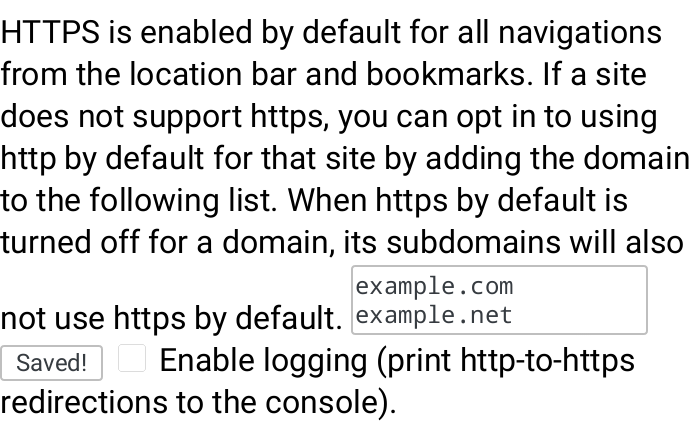
Nota: En el caso desafortunado en que un sitio solamente sea accesible vía HTTP, y también esté siendo secuestrado por un censor, necesitarás ir hacia la página de Configuración, deshabilitar acceso de Origen, e intentarlo de nuevo. Por favor nota que esta configuración afecta a todos los sitios, y no es recordada por Ceno en subsecuentes ejecuciones. Te alentamos a contactar a quienes administran el sitio y decirles que habiliten la funcionalidad HTTPS.
Una página muestra contenido falso (como un mensaje bloqueado)
Esto puede suceder cuando usaste una versión antigua de Ceno para visitar un sitio bloqueado en el pasado, y alguien interceptó la conexión y la dirigió hacia un servidor ilegítimo. Ceno luego recordó esa redirección, y ahora abre automáticamente este último sitio cuando intentas visitar el anterior.
Una manera de solucionar esta dificultad es limpiar el caché normal de navegación de Ceno eligiendo Configuración en el menú principal de la app, luego Limpiar datos privados, y deshabilitar todas las casillas excepto Caché antes de pulsar sobre Limpiar datos.
Por favor ten en cuenta que las versiones 1.3.0 y posteriores de Ceno evitan el secuestro de sitios visitados recientemente empleando siempre HTTPS, como se explicó en la sección previa.
Otros no pueden descargar contenido sembrado por mi dispositivo
Primero, asegúrate de que tu dispositivo aún está sembrando el contenido yendo hacia la página de Configuración de Ceno, dejando marcada solamente la casilla Compartido por otra(o)s usuaria(o)s de Ceno, y accediendo luego a ese contenido de nuevo: debería cargarse (al menos parcialmente), y pulsando el icono Ceno en la barra de direcciones solamente debería mostrar valores no nulos bajo Compartido por otros usuarios de Ceno o Compartido por ti.
Si el contenido no se carga, podría ser que Ceno ya lo haya eliminado, ya que limpia automáticamente al contenido obsoleto (en forma predeterminada, más de una semana de antigüedad) de tu caché local. Habilita la fuente Vía la red Ceno (pública) en la página Configuración y accede al contenido de nuevo. Por favor espera un par de minutos para que el dispositivo anuncie el contenido en el índice de la caché distribuida. De nuevo, haz de Compartido por otros usuarios de Ceno la única casilla marcada, y accede al contenido una vez más; si aún no se carga, podría ser que ese contenido en particular no es determinado como seguro para compartir por Ouinet.
Si el paso previo funciona, pero otro dispositivo solamente con la fuente Compartido por otra(o)s usuaria(o)s de Ceno habilitada aún indica "Fallo al descargar el recurso…", hay dos escenarios posibles. Si ambos dispositivos están en la misma red (ej.: sobre el mismo punto de acceso Wi-Fi), podría ser que la red no permita la comunicación directa entre dispositivos conectados a ella. Esto pasa en algunas redes Wi-Fi públicas, por lo que intenta utilizar una privada.
Si los dispositivos están en diferentes redes, podría ser debido a una variedad de razones. Una de ellas es que la red del primer dispositivo no permite conexiones entrantes: si abres su página Configuración de Ceno, bajo Estado de alcanzabilidad debería decir alcanzable o probablemente alcanzable. De otro modo el sembrado podría no ser posible desde esa red tal como está.
Nota técnica: Si tu dispositivo reporta alcanzabilidad no decidida y puedes cambiar la configuración del punto de acceso, podrías crear una regla permanente de redireccionamiento de un puerto hacia tu cliente. Mira aquí para más instrucciones.
Anexo: El front-end del cliente Ouinet
El cliente Ouinet (como es ejecutado, por ejemplo, por Ceno Browser) ofrece una página de front-end con alguna información y acciones que podrían ser útiles para depurar al cliente. Muchas de ellas también son ofrecidas por la Extensión Ceno a través de la página Configuración de Ceno, aunque otras solamente están disponibles aquí.
El front-end de usuaria(o) es accesible usando cualquier navegador Web común ejecutándose en el mismo dispositivo (también puedes usar Ceno). Su dirección por defecto es http://127.0.0.1:8078/. Si la abres, verás algo como la figura de abajo.
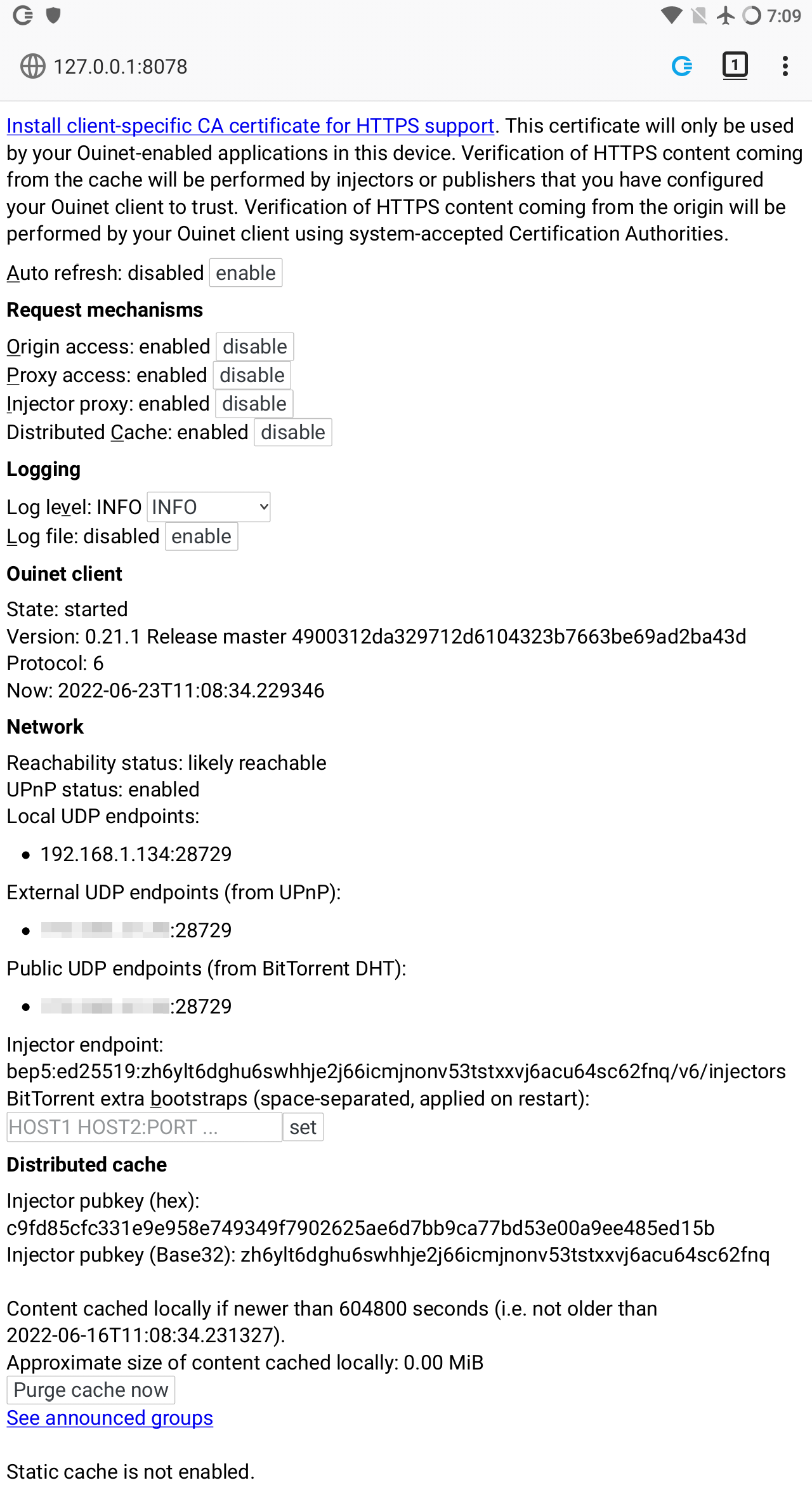
Los ítems mostrados en la página incluyen:
- Un vínculo para habilitar al cliente como autoridad certificadora (CA) en tu navegador, ya que el cliente necesita interceptar tráfico HTTPS.Solamente necesitas esto para usar un navegador común para probar al cliente Ouinet, en cuyo caso también tendrás que configurar sus proxys HTTP/HTTPS a
127.0.0.1:8077, y habilitar manualmente la Extensión Ceno para que funcione la inyección. Recomendamos muy enfáticamente usar un perfil de navegador específico, separado para este propósito.
Por favor ten en cuenta que nada de esto necesita ser hecho para el Ceno Browser, ya que ya está configurado así.
-
Botones para habilitar o deshabilitar los diferentes mecanismos usados por el cliente para acceder al contenido.
- Selectores para elegir diferentes niveles de registro, como el predeterminado
INFO(mensajes informativos, advertencias y errores) oDEBUG(salida detallada útil para informar errores). El archivo de registro también puede ser habilitado y descargado desde aquí.Al habilitar el archivo de registro, el nivel de registro automáticamente se establece aDEBUG(aunque también puedes cambiarlo de nuevo desde aquí). Al deshabilitar el archivo de registro, el nivel de registro original es restablecido.
- Selectores para elegir diferentes niveles de registro, como el predeterminado
-
Estado global del cliente e información de versión. Útil al reportar errores.
-
Información acerca de la conectividad del cliente y el direccionamiento del inyector. El método por defecto
bep5busca direcciones de Internet en un enjambre de inyectores BitTorrent, como se explica aquí. -
La clave pública usada para verificar firmas de inyectores en la caché distribuida.
-
Información en tu caché local como la antigüedad máxima del contenido, el tamaño aproximado de la caché, un botón para purgarla completamente, y un vínculo a la lista de entradas de caché anunciadas.
-
El directorio de la caché estática externa, si está habilitada (Ceno no usa esto en la actualidad).





